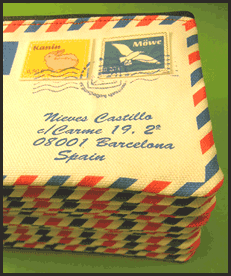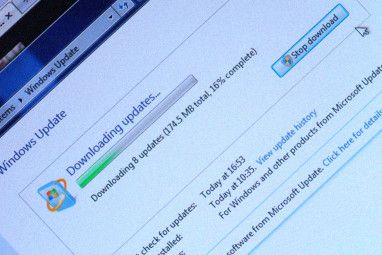如果您快速地进行复制和粘贴,并且要处理大量文本,那么我相信您对小心将大量散布在Word文档中的格式化文本大加小心。
U,纯文字太沉闷了!颜色在哪里,“程式化字体在哪里",披萨在哪里?
是的,这肯定是嗡嗡声。但是能够从文本中剥离格式并将其粘贴为原始格式具有其用途和意义。但是有时候,当我们需要应用自己的格式或采用段落格式时,可以使用“粘贴为未格式化的文本"。将要复制的文本格式与目标位置的文本格式匹配始终是工作。
众所周知,该功能就在MS Word中。单击粘贴-特殊粘贴-以无格式文本粘贴/以无格式Unicode文本粘贴,我们将按照需要的方式进行操作。还有粘贴选项智能标记,但仍然需要动手并选择一个选项。如果不得不反复这样做,那太令人讨厌了。就节省时间而言,没有什么类似于Ctrl-V的快捷键来处理未格式化的文本了。
哦,等等!按住鼠标。
随着时间的推移,我已经从默认方式逐渐演变为三种方法,可以从此处提到的文本中剥离格式。我将介绍三种总是粘贴而不格式化的方法,并邀请您贡献自己的一面。我们中的一些人可能是老狗,但学习新技巧永远都不会太晚,即使对于粘贴无格式文本的普通任务也是如此。
可以。该功能更具针对性-匹配目标格式。更改设置很简单,所有文本都会失去其源格式,无法使用打开的文档文件中的内容。就是这样“

利用Windows的所有缺陷,催生了自己的软件行业。得益于一个名为PureText的小巧免费软件,我们可以从任何复制的源文本块中剥离格式。 PureText使用Windows Key + V为我们提供了一个新的快捷键,这是该应用程序的默认热键。情况如下:“"
这个小剪贴板软件很棒,因为它只有13K,可移植,并且可以在所有版本的所有Windows程序(Windows 95/98 / Me / NT / 2000 / XP / 2003 / Vista。
宏[Broken Link Removed]宏程序是一段很小的代码片段,这些代码片段将复杂的多步骤任务变成了单击功能。简而言之,它们是面向高级用户的生产力工具,并且此功能内置于MS Office中。一个简单的Macro程序使我们无需原始源格式即可将文本粘贴到Word文档中。情况如下:“"
Selection.PasteSpecial数据类型: = wdPasteText
结束子
通过复制和粘贴一些文本来作为宏。
三种方式可以对基本的文档操作进行简单的转换。他们以自己的方式说明了可以在最微小的细节中获得生产力。
这些快速的方式可以轻松地粘贴未格式化的文本?还是您认为默认方式足以胜任这项任务?在下面粘贴您的一些评论。
标签: Microsoft Word 文本编辑器